

Du kan ændre, hvilke iCloud-funktioner du bruger på dine enheder, ved at slå funktionerne til eller fra. Du kan også slå iCloud helt fra.
Afhængigt af hvilken enheds indstillinger du vil ændre, skal du gøre en eller flere ting:
På din iOS-enhed (iOS 10.3 eller en nyere version): Gå til Indstillinger > [dit navn] > iCloud, og slå derefter iCloud-funktioner til eller fra.
På din iOS-enhed (iOS 10.2 eller en tidligere version): Gå til Indstillinger > iCloud, og slå derefter iCloud-funktioner til eller fra.
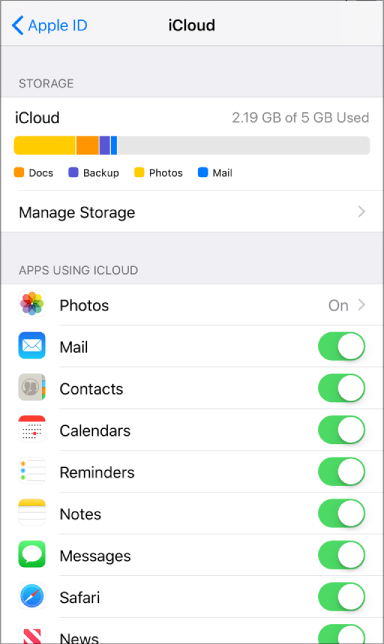
På din Mac: Vælg Apple-menuen ![]() > Systemindstillinger, klik på iCloud, og marker eller fjern markeringen af de enkelte funktioner.
> Systemindstillinger, klik på iCloud, og marker eller fjern markeringen af de enkelte funktioner.
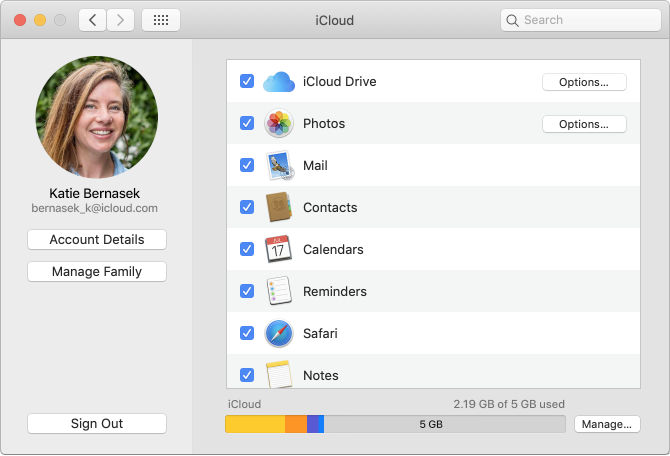
Nogle funktioner er ikke tilgængelige, eller de kan findes andre steder i tidligere versioner af macOS.
På din Windows-computer: Åbn appen iCloud til Windows, vælg eller fravælg de enkelte funktioner, og klik derefter på Anvend.
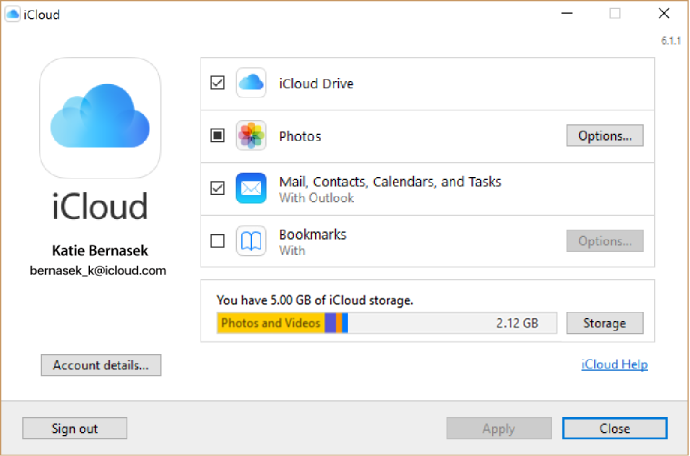
Nogle funktioner er ikke tilgængelige på din Windows-computer eller kan findes andre steder, afhængigt af om Microsoft Outlook 2016 eller tidligere er installeret på computeren.
Outlook er installeret: Du bruger iCloud Mail, Kontakter, Kalendere og Opgaver i Outlook. Bemærk, at iCloud-påmindelser kaldes for Opgaver i Outlook. Hvis du slår Mail, Kontakter, Kalendere og Opgaver fra, vil oplysningerne fra iCloud stadig være tilgængelige i Microsoft Outlook, men de opdateres ikke via iCloud.
Outlook er ikke installeret: Du kan bruge iCloud Mail, Kontakter, Kalendere og Påmindelser i din webbrowser på iCloud.com.
Hvis du vælger Bogmærker, og du har Google Chrome eller Mozilla Firefox installeret på computeren, kan du klikke på Indstillinger for at vælge de Windows-browsere, hvis bogmærker du vil opdatere med bogmærker i Safari på dine iOS-enheder og Mac-computere, der er indstillet til iCloud. Du kan finde flere oplysninger om browsere, der understøttes af iCloud til Windows, i artiklen iCloud-systemkrav fra Apple-support.
Afhængigt af om du vil stoppe med at bruge iCloud på alle eller kun enkelte enheder, skal du gøre en eller flere ting:
På din iOS-enhed (iOS 10.3 eller en nyere version): Gå til Indstillinger > [dit navn], og tryk derefter på Log ud nederst på skærmen.
På din iOS-enhed (iOS 10.2 eller en tidligere version): Gå til Indstillinger > iCloud, og tryk derefter på Log ud nederst på skærmen.
Bemærk: Hvis du logger ud af iCloud, tager iCloud ikke længere en sikkerhedskopi af dine iOS-data, men du kan stadig sikkerhedskopiere din enhed i iTunes. Åbn iTunes på din Mac eller Windows-computer, vælg Hjælp > iTunes-hjælp, og søg efter "sikkerhedskopi".
På din Mac: Vælg Apple-menuen ![]() > Systemindstillinger, klik på iCloud, og klik derefter på Log ud.
> Systemindstillinger, klik på iCloud, og klik derefter på Log ud.
På din Windows-computer: Åbn appen iCloud til Windows, og klik derefter på Log ud.
Bemærk: Hvis du har slået automatisk overførsel af musik, apps eller købte bøger til (i dine iTunes-indstillinger eller under Indstillinger på din iOS-enhed), downloades dine iTunes-køb stadig til dine enheder.
Når du slår en iCloud-funktion fra på en enhed, er de oplysninger, der kun lagres i iCloud for den pågældende funktion, ikke længere tilgængelige på enheden. Hvis du f.eks. slår iCloud-fotos fra på din iPhone, og iCloud-fotos indeholder fotos fra din Mac, har du ikke længere adgang til disse fotos fra din iPhone. Hvis du slår Mail, Kontakter, Kalendere, Noter, Påmindelser eller iCloud Fotos til på blot én enhed, kan du stadig se og ændre oplysningerne på iCloud.com og andre enheder, hvor denne funktion er slået til.
Når du slår en iCloud-funktion fra på en enhed, kan du i nogle tilfælde vælge at bevare en kopi af funktionens oplysninger på den pågældende enhed, men de kopierede oplysninger opdateres ikke med iCloud. Hvis du slår Mail, Kontakter, Kalendere og Opgaver fra i iCloud til Windows på en Windows-computer, er de oplysninger, der lagres i iCloud, stadig tilgængelige i Microsoft Outlook, men de holdes ikke opdateret på dine andre enheder.
Før du slår en bestemt funktion fra på alle dine enheder, eller før du slår iCloud helt fra, kan du arkivere en kopi af dine iCloud-data på din computer. Se artiklen Arkivering eller kopiering af oplysninger, der opbevares i iCloud fra Apple-support.